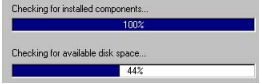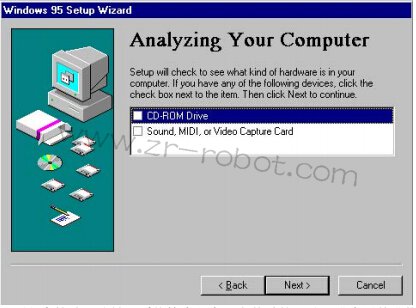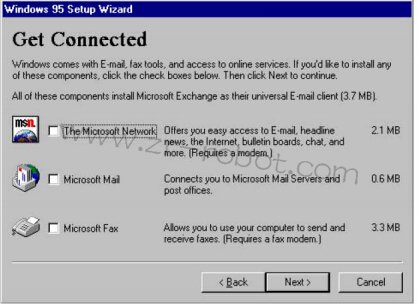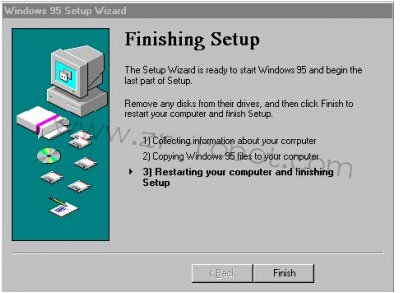- 广州子锐机器人技术有限公司
- 服务热线:020-82000787(8:30-17:30)
- 联系手机:15889988091(非工作时间)
- 座机:020-82000787
- 传真:020-32887675
- 邮箱:gz@zr-robot.com
- 广州市番禺区东环街金山谷创意八街1号109
- 当前位置:首页 > 工业机器人维修 > 图解如何安装KUKA机器人操作系统
图解如何安装KUKA机器人操作系统
时间:2017-02-08 点击: 来源:互联网 作者:匿名
简介:KUKA机器人 操作系统安装 安装必须的KUKA操作系统文件,现在定位驱动器D:\。在指令提示符后输入d: 转换驱动器, 按下回车键: C:\d: 在驱动器D:\,改变当前路径。 D:\cd english\win95 现在可以装载安装程序,然后将执行相应的安装。 D:\ENGLISH\WIN95 按下……
C:\>d:
在驱动器“D:\”,改变当前路径。
D:\>cd english\win95
现在可以装载安装程序,然后将执行相应的安装。
D:\ENGLISH\WIN95>
按下回车键,确认下列需要确认的请求。
请稍等一会,正在初始化设置。
安装程序正在执行常规地系统检查。
继续安装,按回车键。退出安装,按退出键。
然后装载“Scandisk”;这个程序自动检查驱动器C:\和D:\。如果程序发现错误,必须更换硬 盘。“Scandisk”成功完成后,此程序关闭。
下一步为KUKA操作系统装载真正的安装程序。
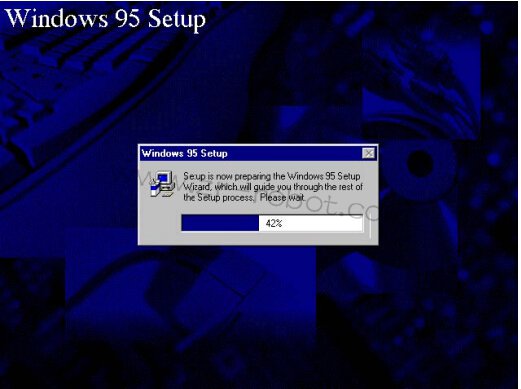
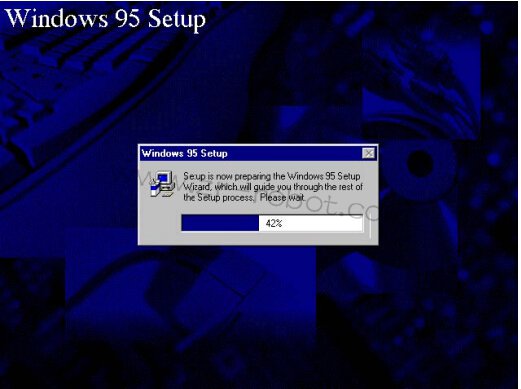
安装程序的最后一步是许可协议。
同意许可协议以便启动安装向导。按下组合键“ALT” + “Y”或用鼠标点击“Yes”
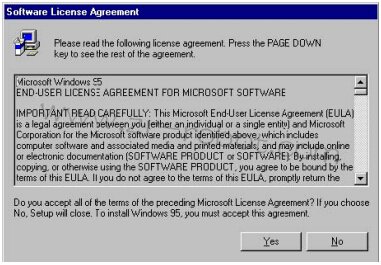
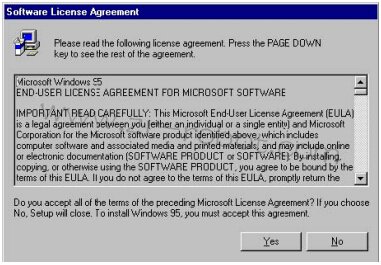
选择“Next”响应系统信息。重复按“TAB”键直到光标选择此处。然后按回车键。
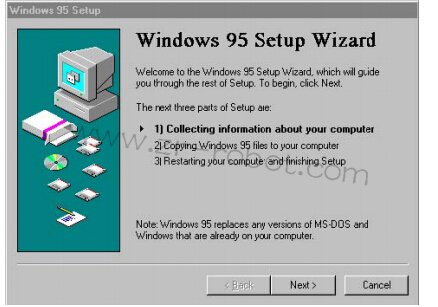
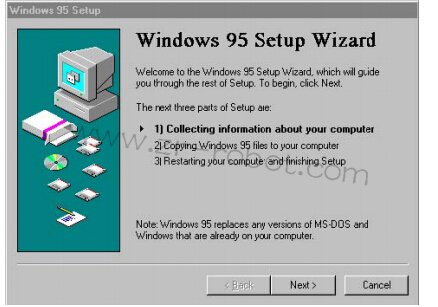
按“Next”键接受默认的目录“C:、Windows”
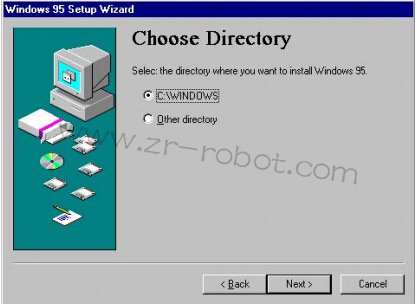
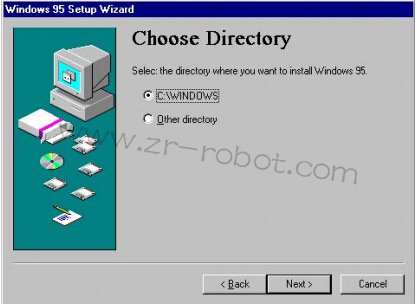
安装选项下,同意选项“典型”。用“TAB”键选中“Next”状态条,按下回车键。
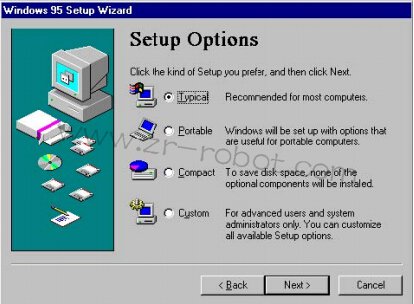
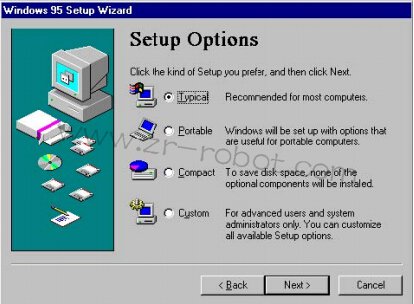
对话信息的名字下输入“KRC”,按“TAB”键到下一个输入条。公司名称下输入“KUKARobot GmbH”。用“TAB”键移动到“Next”输入条,按下回车键确认输入。
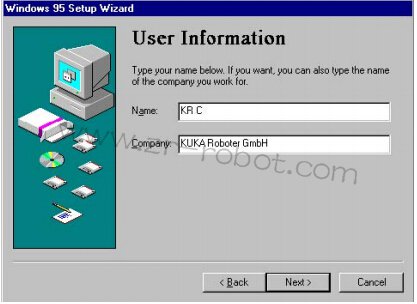
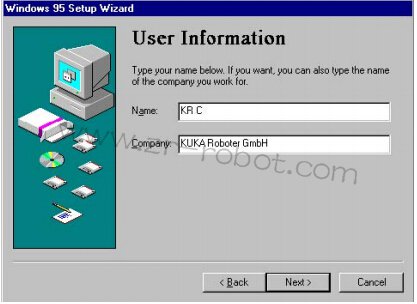
下面程序持续几分钟。KUKA系统检查硬盘和安装过的驱动。进度用前进的状态条指示
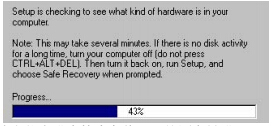
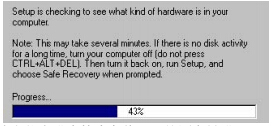
在窗口下,选择选项“典型安装”。
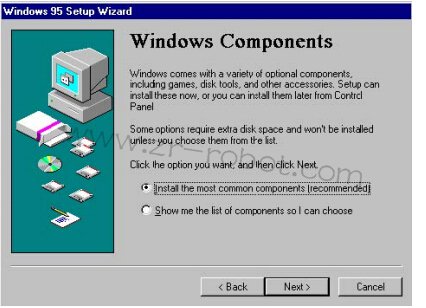
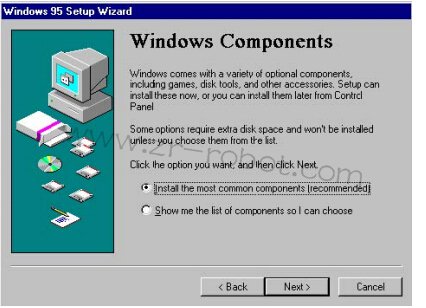
在系统启动盘选项,选择“不,不制作启动盘”。用箭头键或“TAB”键改变选项。按下回车键确认改变。
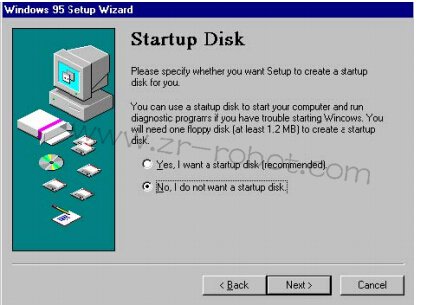
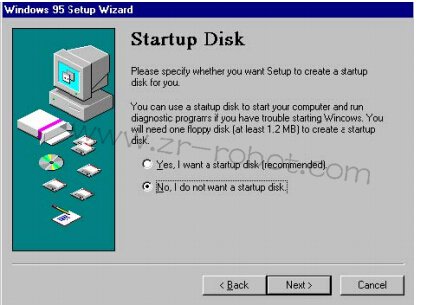
按下回车键开始复制程序。
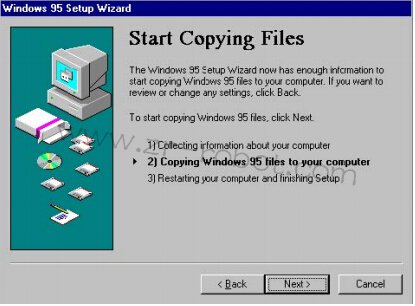
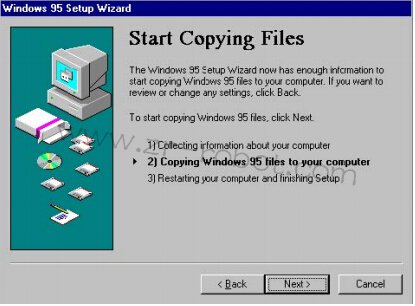
程序的最后几分钟不需要干涉。


重新启动期间,配置确定系统组成。
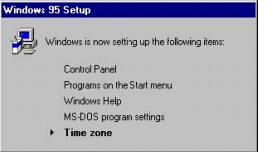
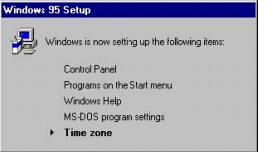
确定日期时间。按下回车键关闭“日期/时间”窗口。
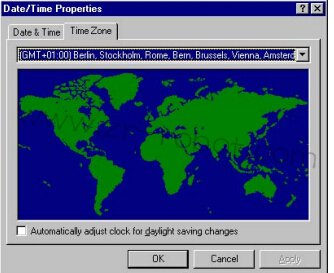
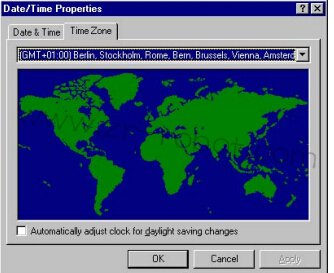
现在开始添加打印机向导。
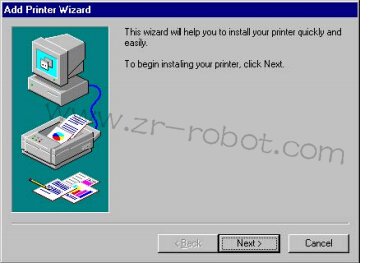
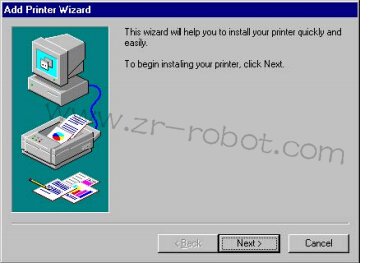
用“TAB”键激活“取消”键,选择不安装打印机,按回车键确认。
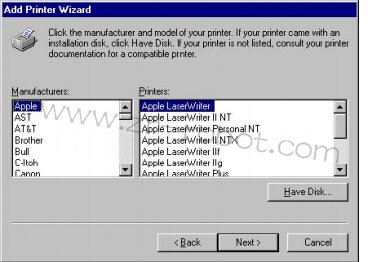
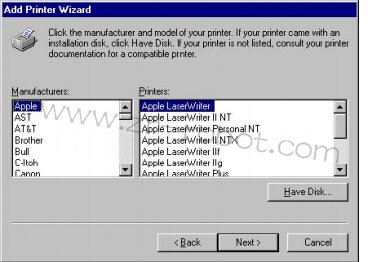
重新启动后,KUKA系统完成硬件设置,操作系统停止安装。
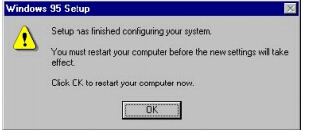
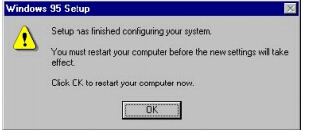
免责声明:本网部分文章和信息来源于互联网,本网转载出于传递更多信息和学习之目的。如转载稿涉及版权等问题,请立即联系网站所有人,我们会予以更改或删除相关文章,保证您的权利。
工业机器人维修相关阅读:
扫二维码手机浏览